
Perangkat lunak ini akan menjaga driver Anda tetap aktif dan berjalan, sehingga menjaga Anda tetap aman dari kesalahan umum komputer dan kegagalan perangkat keras. Periksa semua driver Anda sekarang dalam 3 langkah mudah:
- Unduh DriverFix (file unduhan terverifikasi).
- Klik Mulai Pindai untuk menemukan semua driver yang bermasalah.
- Klik Perbarui Driver untuk mendapatkan versi baru dan menghindari kegagalan fungsi sistem.
- DriverFix telah diunduh oleh 0 pembaca bulan ini.
Editor Registri tidak dapat menyetel kunci keamanan yang saat ini dipilih atau beberapa subkuncinya, pesan kesalahan yang Anda dapatkan saat bekerja dengan kunci atau subkunci registri yang dilindungi. Perlindungan Registry Windows bukanlah suatu kesalahan; itu dilindungi secara default dan hanya dapat diedit oleh sistem Windows itu sendiri.
Untuk mengatasi masalah ini, kami akan mengubah izin keamanan untuk kunci dan subkunci registri Windows. Panduan ini berkaitan dengan Windows Registry Editor. Ikuti langkah-langkah dengan hati-hati untuk menghindari komplikasi.
Bagaimana cara memperbaiki Editor Registri tidak dapat mengatur kesalahan kunci keamanan yang dipilih saat ini?
Catatan: Kesalahan dalam Editor Registri dapat merusak fungsi sistem yang penting. Oleh karena itu, sebelum mengambil langkah apa pun dalam pemecahan masalah editor registri tidak dapat mengatur keamanan dalam pesan kesalahan kunci yang dipilih, disarankan untuk terlebih dahulu buat titik pemulihan sistem.
1. Mulai komputer Anda dalam Safe Mode
- Buka Pengaturan di komputer Anda dengan menekan tombol logo Windows dan kemudian saya pada keyboard Anda.
- Klik Pembaruan & Keamanan dan pilih Pemulihan.
- Selanjutnya, tekan Restart sekarang dibawah Startup tingkat lanjut.
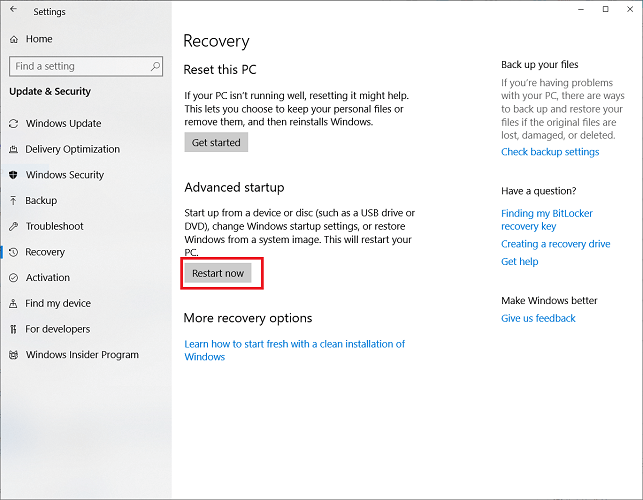
- Saat mengklik Mulai ulang sekarang, komputer mati dan menyala untuk menyambut Anda dengan Pilih opsi
- Di sini, pergi ke Memecahkan masalah.
- Di jendela berikutnya, pilih Opsi lanjutan.
- Selanjutnya, klik Pengaturan Startup.
- Akhirnya, tekan Mengulang kembali.
- Ini me-restart komputer. Ketika kembali, kali ini, tekan tombol F4 kunci atau pilih 4.
Ini menempatkan komputer dalam Mode Aman dan memecahkan masalah editor registri tidak dapat mengatur keamanan dalam kesalahan kunci yang dipilih. Untuk keluar dari Safe Mode setelah memperbaiki kesalahan ini, restart mesin Anda atau ikuti langkah-langkah di bawah ini:
- Tekan tombol logo Windows dan kemudian R pada keyboard Anda. Ini membuka kotak Jalankan.
- Di Jalankan, masukkan msconfig dan pukul
- Klik tab boot.
- Terakhir, hapus centang Boot aman. Ini dapat Anda temukan di Opsi boot.
2. Aktifkan akun pengguna Admin bawaan
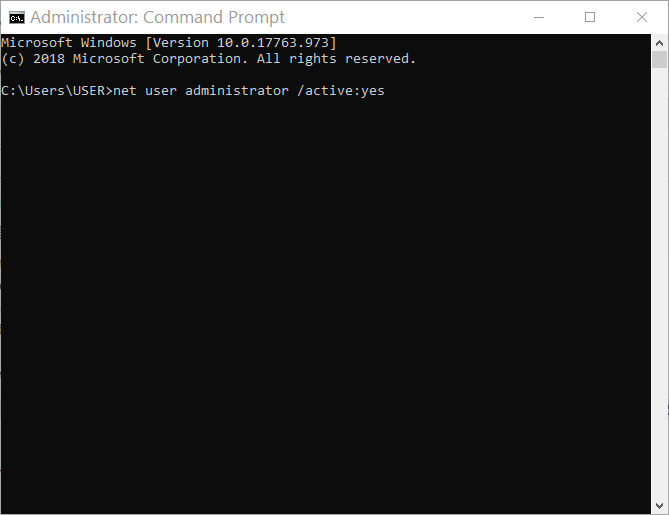
- Tekan tombol logo Windows untuk membuka menu Start.
- Pencarian untuk cmd. Klik kanan pada Prompt Perintah dan pilih Jalankan sebagai administrator.
- Di jendela Command Prompt, masukkan perintah di bawah ini dan tekan Enter:
administrator pengguna bersih / aktif: ya
- Selanjutnya, ketik keluar di command prompt dan tekan Enter untuk menutup jendela.
- Sekarang, keluar dari akun pengguna Administrator.
3. Setel izin kunci registri
- Buka Lari kotak dialog dengan menekan tombol logo Windows dan R pada keyboard Anda.
- Memasukkan regedit di dalam kotak dan tekan baik untuk membuka Peninjau Suntingan Registri.
- Di Peninjau Suntingan Registri, navigasikan atau masukkan jalur ke kunci yang relevan.
- Selanjutnya, klik kanan pada tombol dan pilih Izin.
- Pada kotak dialog berikutnya, klik Maju.
- Sekarang, Anda akan berada di Pengaturan Keamanan Tingkat Lanjut kotak dialog. Di samping Pemilik label, klik Perubahan.
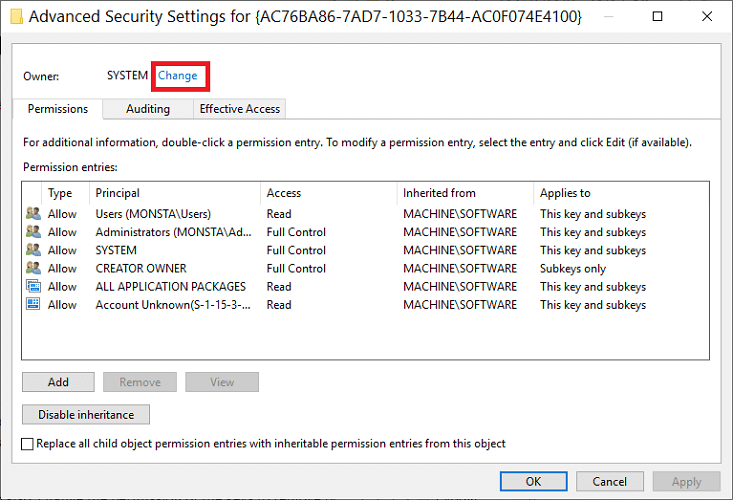
- Untuk mengklaim kepemilikan kunci dan subkuncinya, ketik nama akun pengguna Anda dan tekan Periksa Nama.
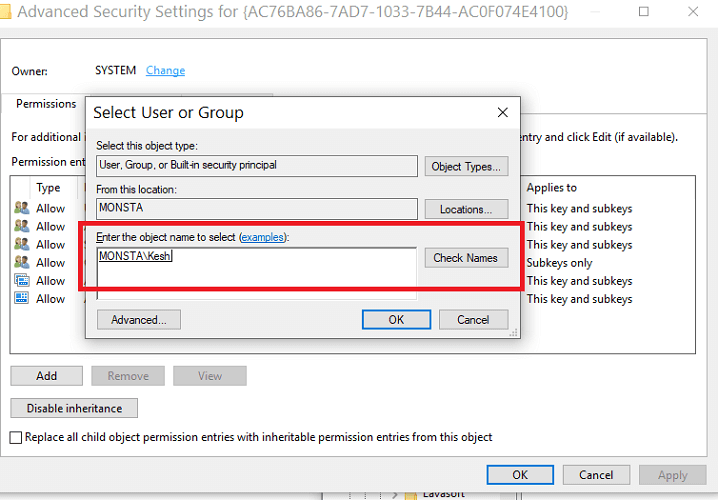
- Nama yang Anda masukkan sekarang berubah menjadi nama pengguna resmi. tandai Ganti pemilik pada subkontainer dan objek kotak centang.
- Terakhir, klik Menerapkan tapi biarkan kotak dialog terbuka.
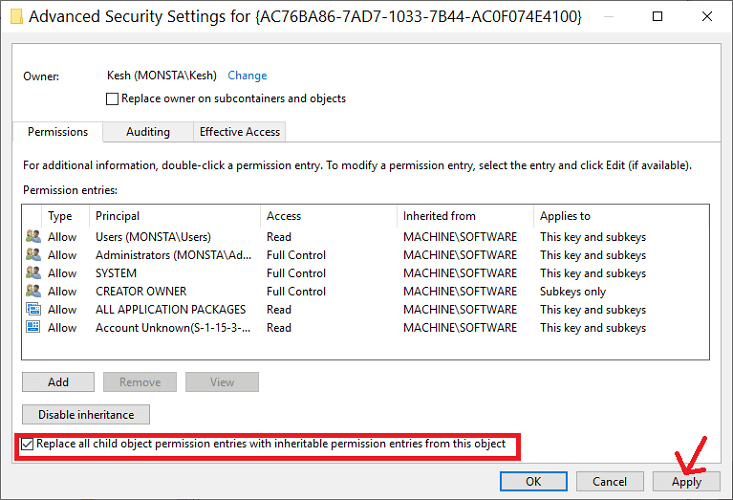
Anda telah berhasil mengklaim kepemilikan kunci registri. Namun, Anda juga harus mengubah izin kunci untuk menghapus editor registri tidak dapat mengatur keamanan dalam kesalahan kunci yang dipilih.
3.1 Ubah izin kunci registri
- Pada kotak dialog, Anda akan melihat tombol berlabel Nonaktifkan warisan, klik itu.
- Selanjutnya, tekan Menambahkan tombol untuk menyertakan diri Anda.
- Klik pada Tetapkan kepala sekolah.
- Selanjutnya, masukkan nama Anda di bidang yang disediakan dan tekan Periksa Nama. Saat nama pengguna resmi ditampilkan, klik baik.
- Di Dasar izin, Tandai Kontrol penuh kotak centang dan tekan baik.
- Anda kemudian kembali ke kotak dialog Pengaturan Keamanan Lanjutan. Di bagian bawah layar, centang untuk Ganti semua entri izin objek anak dengan entri izin yang dapat diwariskan dari objek ini.
- Terakhir, klik baik dan baik lagi untuk menutup kotak dialog keluar.
Registri Windows adalah ruang sensitif karena berisi file yang mengontrol kerja segala sesuatu di komputer. Karena itu, pembatasan ketat diterapkan untuk mencegah modifikasi, penghapusan, atau bahkan mengakses kunci dan subkunci.
Untuk memperbaiki Editor Registri tidak dapat mengatur kunci keamanan yang saat ini dipilih atau beberapa kesalahan subkunci yang Anda dapatkan di sistem, Anda harus menetapkan sendiri hak untuk itu menggunakan panduan di sini. Terakhir, ingatlah untuk mencadangkan kunci atau membuat titik pemulihan sistem sebelum mencoba perbaikan ini.
![Bagaimana mencegah kunci Registri menghilang setelah reboot [PERBAIKI CEPAT]](/f/df8542beb0ffe49cc9d17ae3ff23c936.jpg?width=300&height=460)

